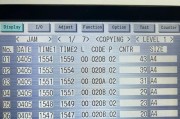在数字化时代,智能手机成为了我们日常工作和学习中不可或缺的一部分。有时候,我们需要打印手机上的文件、照片或是网页,这时就需要将佳能打印机连接至手机。本文将为您详细指导如何将佳能打印机与手机进行连接,无论您使用的是安卓设备还是苹果设备。
1.确保您的佳能打印机支持无线打印
在开始之前,请确保您的佳能打印机具有无线打印功能,这通常在打印机的规格中会有所说明。大多数现代佳能打印机都配备了Wi-FiDirect或网络打印机功能,这为连接手机提供了可能。

2.打印机和手机都连接到同一Wi-Fi网络
确保您的手机和打印机都连接到同一Wi-Fi网络。这是因为大多数无线打印操作都是通过网络实现的。如果您的打印机不支持Wi-Fi,您可能需要使用蓝牙或其他方式来连接。
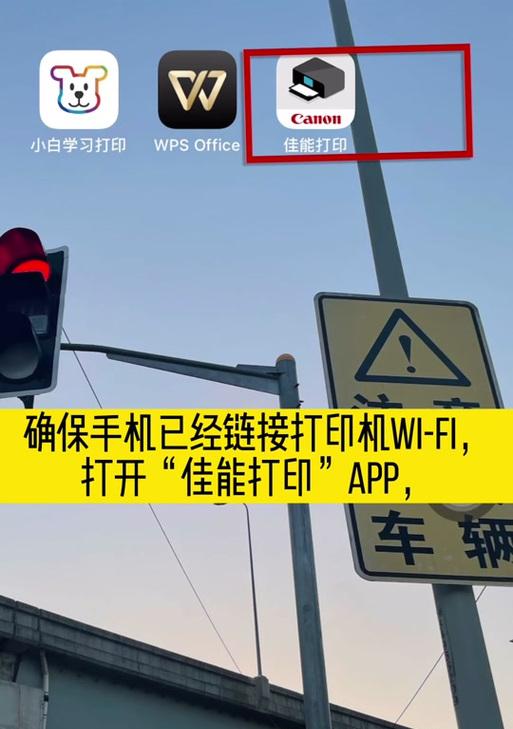
3.下载并安装佳能打印应用(如果需要)
佳能提供了自家的打印应用程序,它可以让您更方便地从手机直接打印。打开您的手机应用商店搜索“CanonPRINTInkjet/SELPHY”并下载安装。根据您手机的操作系统(Android或iOS),可能需要分别下载相应的应用程序。

4.加载纸张并确保打印机正常运行
在进行连接前,请确保打印机内有足够的纸张,并且墨盒也是安装良好,打印机处于待命状态。
5.连接打印机至手机的步骤
安卓用户:
1.打开手机设置,找到并进入“打印”选项。
2.启用“打印服务”。
3.点击“添加打印机”,选择您的佳能打印机。
4.按照屏幕上的提示完成连接。
iOS用户:
1.打开“设置”应用,然后点击“打印机和扫描仪”。
2.点击“添加打印机”或“扫描仪”。
3.选择您的佳能打印机,若显示未安装打印机软件,需先下载CanonPRINT应用,并安装打印机驱动程序。
4.跟随屏幕指示完成打印机的添加和设置。
6.进行打印测试
连接完成后,您可以通过打印测试页来检验打印机与手机的连接是否成功。通常在打印应用中都有打印测试页的选项,若测试页成功打印,则说明您的手机和佳能打印机连接正常。
7.常见问题排查
如果连接失败,请确保打印机电源已开启,并且已经正确连接至WiFi网络。
如果手机找不到打印机,请检查打印机网络设置是否正确,或者是否启用了WiFiDirect。
在某些情况下,可能需要在打印机控制面板上手动确认连接操作。
8.使用打印应用的其他功能
连接成功之后,您可以通过手机上的佳能打印应用享受更多打印选项和功能。比如,您可以打印照片、文档、电子邮件附件,甚至从云端打印。一些高级功能如双面打印、页面布局调整等都可以通过应用实现。
9.保持打印机软件更新
为了保证最佳的打印效果和稳定性,保持打印机软件和手机应用的更新是非常重要的。通常,应用会自动提示更新,或者您可以定期检查应用商店中是否有新的版本。
10.如何断开手机与打印机的连接
当您不再需要使用手机打印时,可以按照以下步骤断开连接:
进入手机的“设置”或“打印机和扫描仪”菜单。
选择佳能打印机,然后选择“移除”或“删除打印机”。
通过上述步骤,您应该能够轻松地将佳能打印机连接至您的手机,并进行打印工作。随着技术的进步,现代打印机和手机的连接变得越来越简便,希望这些指导可以帮助您顺利完成连接。
标签: #佳能打印机